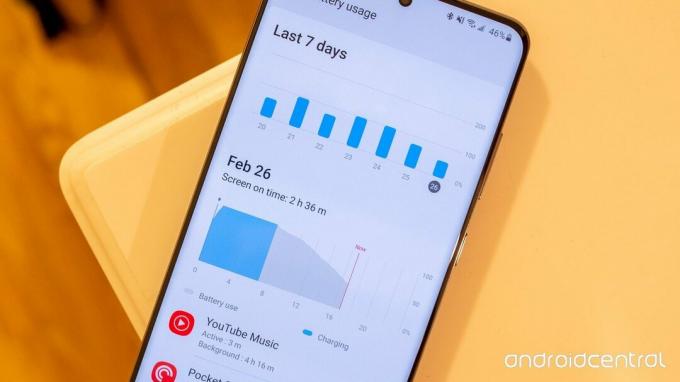 Zdroj: Andrew Martonik / Android Central
Zdroj: Andrew Martonik / Android Central
Séria Galaxy S20 má naozaj vysoká výdrž batérie, najmä pre väčšie modely S20 + a S20 Ultra kvôli ich veľkej kapacite batérie. Všetci však používame svoje telefóny inak a vieme, že bez ohľadu na to, aká je každodenná dobrá výdrž batérie, budú sa vyskytovať situácie (a problémy), ktoré nás nútia chcieť viac. Tu je príklad, ako môžete maximalizovať výdrž batérie na zariadeniach Galaxy S20, S20 + alebo S20 Ultra.
Vypnite obnovenie 120 Hz displeja
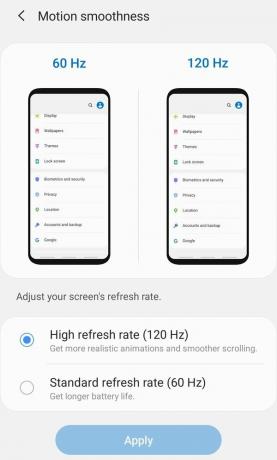 Zdroj: Android Central
Zdroj: Android Central
Séria Galaxy 20 je prvá od spoločnosti Samsung s obrazovkou s vysokou obnovovacou frekvenciou, ktorá dosahuje až 120 Hz, takže bolo prekvapujúce vidieť, že telefóny vychádzajú z krabice s nastavenou obnovovacou frekvenciou nižšou ako 60 Hz. Po vyskúšaní telefónov pochopíme prečo: používa veľa batérie navyše.
Ak ste zapli obnovovací režim 120 Hz - a my by sme vám to nijako nevyčítali, pretože je to na pohľad krásne - a zažívate menej ako hviezdnu výdrž batérie, je to skvelé miesto pre začiatok. V závislosti na tom, ako dlho máte zapnutú obrazovku po celý deň, jednoduché zapnutie obnovenia 120 Hz môže znížiť až 25% výdrž batérie. To je veľa!
Možno budete chcieť prepnúť späť na 60 Hz a zistiť, či rieši problémy s batériou - ak nie neustále, aspoň v dňoch, keď očakávate, že budete telefón používať tonu.
Nakonfigurujte (alebo vypnite) funkciu Vždy na displeji
 Zdroj: Android Central
Zdroj: Android Central
Displeje spoločnosti Samsung sú neuveriteľne efektívne, ale majú zapnutú časť displeja celú dobu stále môže do konca dňa spotrebovať značné množstvo batérie. Tento odtok môžete obmedziť úpravou nastavení Always On Display. Ísť do nastavenie, Zamknúť obrazovku a Vždy na displeji nastaviť to.
Najjednoduchším šetričom je iba vypnúť, ale pre používateľov, ktorí sú oboznámení s batériou, existuje lepšia voľba: namiesto toho prepnite na možnosť „Zobrazenie klepnutím“. Vďaka tomu môžete mať stále k dispozícii plne funkčný displej Always On, ktorý sa však zobrazí, iba keď klepnete na obrazovku. Takto môžete jednoducho klepnúť na telefón položený na stole, získať potrebné rýchle informácie a potom ho znova vypnúť.
O krok vyššie môžete použiť Zobraziť podľa plánu zapnúť ho iba počas časti dňa, ktorú budete pravdepodobne najviac potrebovať. Napríklad to môžete chcieť vidieť len počas pracovného dňa a nepotrebujete to ráno alebo večer. Použitím harmonogramu môžete nechať vypnutý displej vždy na hodiny denne, keď ho aj tak nebudete potrebovať, a to povedie k úsporám batérie.
Izolovajte aplikácie, ktoré vybíjajú batériu
 Zdroj: Android Central
Zdroj: Android Central
Váš telefón vás proaktívne upozorní, keď si všimne jednotlivé aplikácie, ktoré, zdá sa, využívajú viac ako svoj spravodlivý podiel energie, ale vy môžete robiť svoje vlastné vypínanie. Pod nastavenie, Starostlivosť o zariadenie a Batéria uvidíte upozornenia z telefónu týkajúce sa vybitia batérie, ale môžete tiež klepnúť na Využitie batérie a pozrite si podrobnejšie podrobnosti. Tu sa zobrazí každá aplikácia využívajúca batériu od posledného nabitia a uvidíte všetko, čo môže využívať viac, ako by ste čakali.
Ak klepnete na aplikáciu, zobrazí sa ďalší rozpis, kedy je spustená a koľko sa používa batéria. Je zrejmé, že aplikácie musia byť niekedy schopné bežať na pozadí. Čím viac aplikácia beží a aktualizuje sa, tým viac energie spotrebuje. Nenechajte sa preto okamžite vystrašiť, ak mediálna aplikácia alebo niečo, čo sa pravidelne obnovuje na pozadí, vybíja batériu! Jediné, čoho sa tu musíte obávať, je to, či ste aplikáciou nie aktívne používanie sa v tomto zozname zobrazuje ako vybíjanie niekoľkých percent batérie za deň.
Keď nájdete aplikáciu, o ktorej si myslíte, že sa správa nesprávne, prvým krokom je otvoriť ju a skontrolovať jej nastavenia, aby ste zistili, či je možné niečo urobiť, aby ste ju udržali pod kontrolou. Predvolené nastavenia aplikácie niekedy nie sú ideálne pre vašu batériu, ale pri niektorých vylepšeniach sa dajú skontrolovať. Ak to nefunguje, prejdite na náš ďalší tip.
Odinštalujte (alebo uspajte) zriedka používané aplikácie
Ak nájdete aplikácie, ktoré neustále porušujú pravidlá týkajúce sa batérie, môžete to od začiatku prerušiť spánkom alebo odinštalovaním vami použitých aplikácií vedieť nepoužívate alebo nemáte vybitú batériu, ktorá sa nedá udržať v jednej línii. Späť v nastaveniach batérie v časti „Správa napájania aplikácií“ môžete vidieť, že telefón automaticky prepne do režimu spánku „nepoužívané“ aplikácie na základe toho, ktoré aplikácie aktívne používate. Zoznam nájdete v časti Spiace aplikácie. Ak chcete, môžete manuálne pridať ďalšie aplikácie - spiace aplikácie sa nemôžu spúšťať v pozadie, ktoré je vynikajúce pre výdrž batérie, ale tiež zníži ich schopnosť odosielať upozornenia alebo aktualizovať údaje o nich vlastné. To znamená, že by ste to mali robiť iba pomocou nekritických alebo zriedka používaných aplikácií.
 Zdroj: Android Central
Zdroj: Android Central
Ak pôjdete ešte o krok ďalej, môžete prejsť na „Aplikácie na hlboký spánok“ - tieto aplikácie to urobia nikdy bežať na pozadí, aj keď budú fungovať normálne, keď ich máte otvorené. Na rozdiel od bežných aplikácií na spanie sa pri otváraní týchto aplikácií nevynuluje časovač ich opätovného spánku. Len čo ich zatvoríte, už nemôžu bežať. V telefóne je pravdepodobne niekoľko aplikácií, ktoré vlastníte naozaj nemusíte bežať na pozadí, a ak ich prepnete do hlbokého spánku, celková úspora energie by mohla byť pozoruhodná.
A potom samozrejme môžete kedykoľvek iba odinštalovať aplikácie, ktoré nepotrebujete. Dobrým pravidlom pre telefóny Samsung je, že akonáhle je aplikácia automaticky uspaná, znamená to, že ju možno nebudete vôbec potrebovať. Nezabudnite, že ktorúkoľvek zo svojich aplikácií môžete kedykoľvek znova nainštalovať z Obchodu Play pomocou sekcie „knižnica“ v obchode.
Osvojte si režimy úspory energie
 Zdroj: Android Central
Zdroj: Android Central
Spoločnosť Samsung má dva rôzne režimy úspory energie, pričom v každom z nich sú konfigurovateľné možnosti. Pod nastavenie, Starostlivosť o zariadenie a Batéria nájdete Režim napájania. V predvolenom nastavení bude telefón v „Optimalizovanom“, ale existujú aj dve rôzne úrovne úspory energie.
Cieľom „režimu strednej úspory energie“ je ušetriť trochu energie bez toho, aby to malo zásadný vplyv na fungovanie telefónu. V predvolenom nastavení vypne funkciu Always On Display, obmedzí výkon procesora o 30%, zníži jas obrazovky o 10% a nastaví rozlíšenie obrazovky na FHD + (čo už je predvolené nastavenie). Každý z nich je tiež konfigurovateľný. Väčšia úspora však spočíva v blokovaní prístupu aplikácií k vašej polohe alebo dátovému pripojeniu na pozadí. Celkovo môžete svojej batérii pridať pár hodín.
„Režim maximálnej úspory energie“ vypne takmer všetko, čo robí váš telefón „inteligentným“, aby batéria vydržala čo najdlhšie. Okrem všetkých vyššie uvedených zmien sa váš telefón prepne do tmavého režimu a na zjednodušenú domovskú obrazovku a ešte viac obmedzuje aplikácie. Zatiaľ čo režim strednej úspory energie by sa dal pravidelne používať bez veľkého vplyvu, režim maximálnej úspory energie je skôr voľbou „poslednej možnosti“, keď viete, že nebudete môcť dlho nabíjať.
K rýchlym nastaveniam tieňa upozornení môžete pridať widget „Režim napájania“, ktorý vám umožní rýchlo prepínať medzi režimami, ak sa často pohybujete tam a späť.
Ak musíte nabíjať, urobte to rýchlo
Nech robíte čokoľvek, budete si musieť telefón nabiť. Môžete tiež využiť čas, ktorý ste pripútaní k nabíjačke, zaobstaraním si najlepšieho príslušenstva - káblového, bezdrôtového aj prenosného.

Integrovaná nabíjačka spoločnosti Samsung je skvelou voľbou na rýchle nabíjanie telefónu, ale ak chcete druhú nabíjačku, existujú lacnejšie alternatívy ako vlastná Samsung. Aukey vám prináša identické rýchlosti nabíjania USB-C plus možnosť nabíjať druhé zariadenie pomocou USB-A za menej peňazí.

Nabíjanie na cestách je pre mnohých ľudí nevyhnutné a vlastná batéria spoločnosti Samsung je úžasná, ak sa vám páči pohodlie nabíjania viacerých zariadení a pomocou bezdrôtového nabíjania. Nie je to lacné, ale je to veľmi kvalitná batéria.

Toto je jediná nabíjačka, o ktorej veríme, že bude skutočne nabíjať S20 na 15W - väčšina 15W nabíjačiek v súčasnosti používa iný protokol - a vďaka nedávnemu zníženiu cien konečne ospravedlňuje svoju cenu tag!
Vypnite 5G
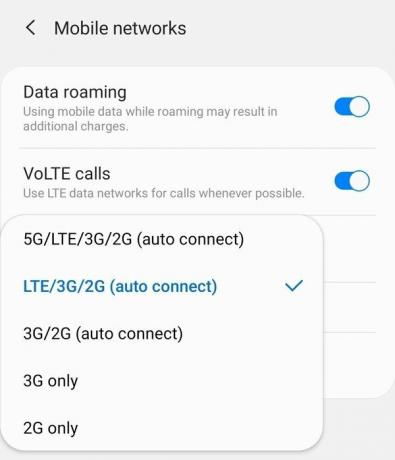 Zdroj: Android Central
Zdroj: Android Central
Každý Galaxy S20 podporuje 5G, bez ohľadu na to, či to podporuje váš operátor a či žijete v oblasti 5G alebo nie. Ak ponecháte 5G zapnuté, nemalo by sa z nej vybíhať veľa batérie, ale ak viete, že 5G sa tak či tak neuvidíte, môžete ich tiež vypnúť, aby ste na to nemuseli myslieť.
Ísť do nastavenie, Pripojenia, Mobilné siete a klepnite na Sieťový mód zmeniť možnosti pripojenia. Každý operátor je schopný zmeniť rozloženie tohto dialógového okna, takže pri prechode do vašich nastavení sa môže mierne líšiť. Mala by však existovať nejaká možnosť obmedziť telefón na LTE alebo 4G, a nie na 5G. V prípade spoločnosti Verizon budete pravdepodobne musieť prepnúť z režimu „GLOBAL“ na vypnutie siete 5G.
Získajte viac Galaxy S20

- Recenzia Samsung Galaxy S20 Ultra
- Recenzia Samsung Galaxy S20 +
- Recenzia Samsung Galaxy S20
- Najlepšie puzdrá Galaxy S20
- Najlepšie chrániče obrazovky Galaxy S20
- Najlepšie puzdrá Galaxy S20 +
- Najlepšie chrániče obrazovky Galaxy S20 +
- Najlepšie puzdrá Galaxy S20 Ultra
- Najlepšie chrániče obrazovky Galaxy S20 Ultra
- Od 1 000 dolárov na Amazone
Za nákupy môžeme získať províziu pomocou našich odkazov. Uč sa viac.

Najlepšie telefóny s Androidom s rozšíriteľným úložiskom.
Hľadáte najlepšie telefóny s rozšíriteľným úložiskom pre všetky vaše filmy a hudbu? Ste na správnom mieste.

Vymažte svoj Galaxy S20 Ultra týmito koženými obalmi.
S koženým puzdrom nikdy nič nepokazíte, najmä ak ide o rovnako prémiový telefón ako Galaxy S20 Ultra. Tu sú naše najlepšie tipy!

Váš Galaxy S20 + si zaslúži len tie najlepšie kožené puzdrá.
Veľký a výkonný telefón, ako je Galaxy S20 +, si zaslúži spolu s ním aj prémiové puzdro. Tu sú naše tipy na najlepšie kožené obaly pre slúchadlá!

Andrew Martonik
Andrew je výkonný editor pre Android v USA pre Android. Od čias Windows Mobile je mobilným nadšencom a od roku 2012 pokrýva všetky veci spojené s Androidom jedinečnou perspektívou na AC. Ak chcete získať návrhy a aktualizácie, môžete ho kontaktovať na adrese [email protected] alebo na Twitteri na adrese @andmartonik.
